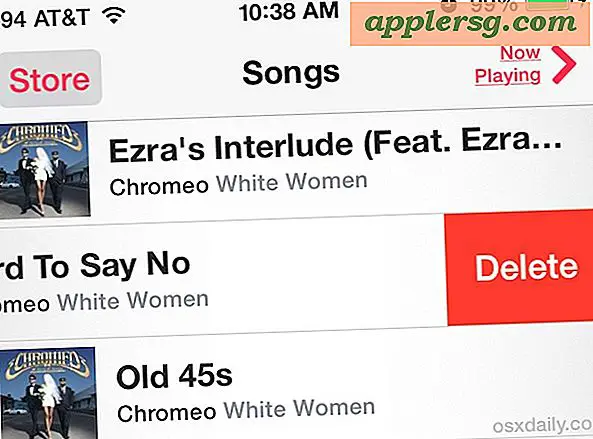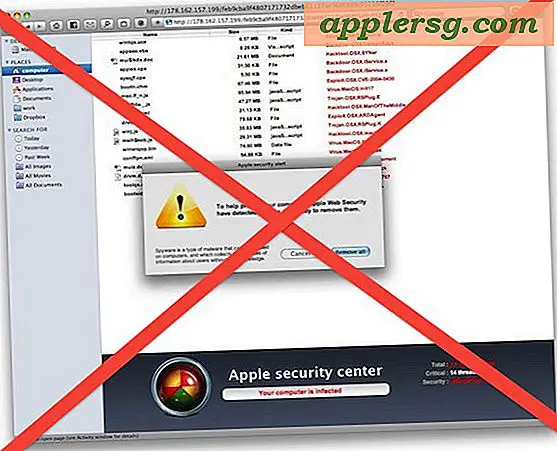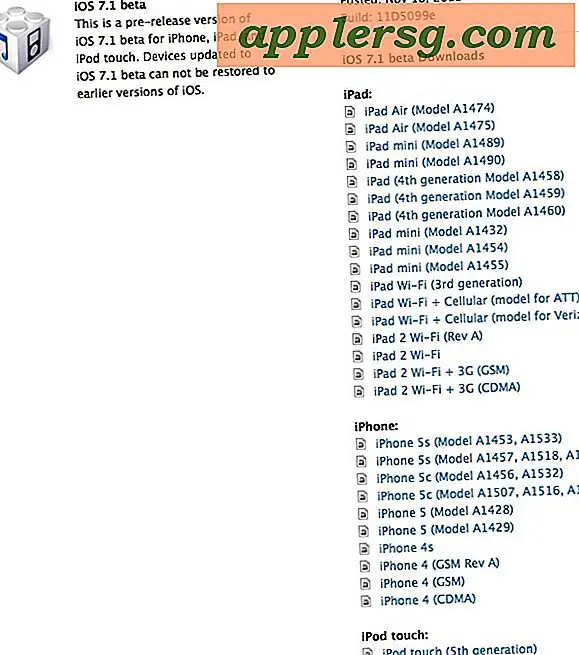Transformez n'importe quel enregistrement vocal en sonnerie pour iPhone
Vous avez toujours rêvé de transformer la voix de vos enfants en une sonnerie adorable disant "Papa répond à ton téléphone!"? Ou peut-être un message de votre conjoint disant "salut chéri" quand vous recevez un appel de leur téléphone portable? Peut-être que vous voulez vous entendre dire "agir occupé" quand votre patron appelle? Ou peut-être le son de votre chien qui aboie quand vous recevez un appel de votre chien (ok que ce n'est probablement pas probable)? Vous pouvez faire tout cela en transformant un enregistrement vocal en sonnerie ou texte, et c'est beaucoup plus facile à faire que vous ne le pensez.

Essayez ceci si vous vous ennuyez à transformer des effets sonores ou des parties d'une chanson en sonnerie, car cela peut rendre la réception d'appels téléphoniques d'autant plus agréable, surtout s'ils proviennent de personnes que vous voulez entendre.
1: Enregistrez le message vocal et envoyez-le à vous-même
Très bien, alors votre cœur fond quand votre enfant de quatre ans dit "maman tu me manques" et vous voulez transformer cela en sonnerie pour quand votre maison vous appelle.
- Lancez "Mémos vocaux" sur l'iPhone et appuyez sur le bouton rouge pour enregistrer le message vocal souhaité
- Ensuite, appuyez sur le mémo vocal enregistré, puis appuyez sur le bouton bleu "Partager" et sélectionnez "Email" pour l'envoyer à une adresse e-mail, vous pouvez vérifier à partir de votre ordinateur

Maintenant, sautez sur votre ordinateur, Mac ou Windows PC fonctionne bien, mais vous aurez besoin d'extensions de fichiers visibles afin que vous puissiez le changer au point suivant.
2: Transformez le mémo vocal en sonnerie et importez-le sur iTunes
C'est la partie la plus facile. Comme les enregistrements de mémos vocaux sont capturés et enregistrés sous le format de fichier ".m4a", il vous suffit de renommer l'extension de fichier en "m4r" pour la convertir en sonnerie:
- Modifier l'extension de fichier de .m4a à .m4r
- Double-cliquez sur le fichier .m4r nouvellement renommé pour le lancer dans iTunes, il sera stocké sous "Tonalités"
- Connectez l'iPhone à l'ordinateur (ou utilisez la synchronisation Wi-Fi) faites glisser et déposez la sonnerie de "Tonalités" sur l'iPhone "

C'est la seule fois où vous aurez besoin d'utiliser l'ordinateur, et maintenant vous pouvez revenir à l'iPhone pour attribuer l'enregistrement vocal comme sonnerie ou texte.
3: Affectez le mémo vocal en tant que sonnerie (ou tonalité de texte)
Si vous avez attribué des sonneries de contact personnalisées ou des tonalités de texte individuelles avant que cela ne vous soient familiers, sinon, voici ce que vous devez faire:
- Ouvrez Contacts, recherchez le nom du contact, appuyez sur "Modifier"
- Sélectionnez soit "sonnerie" ou "tonalité de texte" pour le changer
- Regardez sous "Sonneries" pour le nom de sonnerie nouvellement transféré (par défaut, "Mémo" si vous ne l'avez pas renommé), sélectionnez-le et appuyez sur "Enregistrer"

Profitez de votre nouvelle sonnerie de message vocal ou texte personnalisé très personnalisé!